Jak testovat paměť pro operabilitu
Pokud se na počítači často objeví modré obrazovky smrti, zapište číslo chyby a podívejte se na internet z důvodů jeho vzhledu. Může se stát, že poruchy jsou způsobeny poruchami některé z komponent (často pevný disk nebo RAM). V dnešním článku se podíváme na to, jak testovat výkon paměti RAM.
Čtěte také: Nejběžnější kódy BSoD v systému Windows 7 a jak s nimi pracovat
Obsah
Symptomy poruchy paměti
Existuje několik znaků, na kterých lze určit, že příčinou různých problémů je porucha paměti RAM:
- Často jsou modré obrazovky smrti s čísly chyb 0x0000000A a 0x0000008e. Může dojít k dalším chybám, které indikují poruchu.
- Odlety s vysokým zatížením paměti RAM - během hry, vykreslování videa, práce s grafikou a další.
- Počítač se nespustí. Mohou se objevit zvukové signály, které indikují poruchu.
- Deformovaný obraz na monitoru. Tento příznak hovoří více o problémech s grafickou kartou, ale někdy může být příčinou paměť.
Mimochodem, pokud pozorujete některý z výše uvedených příznaků, neznamená to, že problém je s RAM počítače. Ale kontrola stále stojí za to.
Metody testování paměti RAM
Existuje několik způsobů, jak každý uživatel vyzkoušet paměť RAM pomocí dodatečného softwaru a využitím výhradně nástrojů Windows. V tomto článku se podíváme na několik metod, které budete potřebovat.
Čtěte také: Programy pro testování paměti
Metoda 1: Nástroj pro diagnostiku paměti systému Windows
Jeden z nejoblíbenějších nástrojů pro testování paměti RAM - Nástroj pro diagnostiku paměti systému Windows . Tento produkt byl vytvořen společností Microsoft pro pokročilé testování paměti počítače pro problémy. Chcete-li používat tento software, musíte vytvořit zaváděcí médium (flash disk nebo disk). Můžete zjistit, jak to provést v následujícím článku:
Lekce: Jak vytvořit zaváděcí USB flash disk
Poté propojíte jednotku s počítačem a v systému BIOS nastavte prioritu zavádění z jednotky USB flash (níže necháme odkaz na lekci, jak to udělat). Spustí se Diagnostika paměti systému Windows a začne se testování paměti RAM. Pokud byly při kontrole zjištěny chyby, pravděpodobně stojí za to kontaktovat servisní středisko.
Lekce: Konfigurace systému BIOS pro spuštění z jednotky USB flash
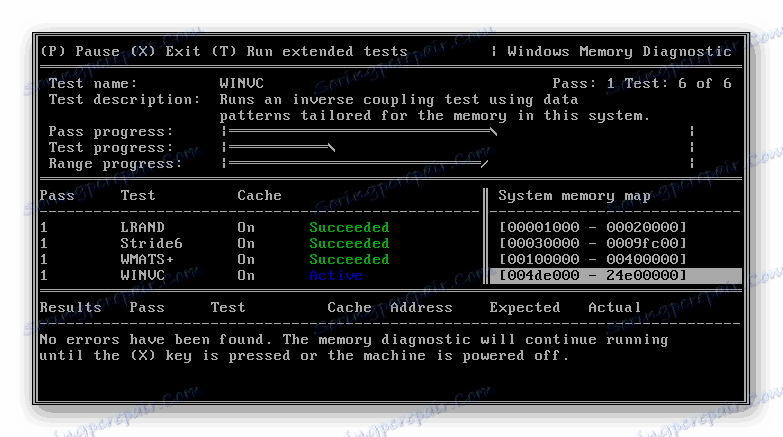
Metoda 2: MemTest86 +
Jeden z nejlepších programů pro testování paměti RAM - MemTest86 + . Stejně jako u předchozího softwaru musíte nejprve vytvořit paměťovou kartu s MemTest86 +. Od vás prakticky nepotřebujete žádnou akci - stačí vložit médium do konektoru počítače a pomocí systému BIOS zvolit stahování z jednotky USB flash. Bude zahájeno testování paměti RAM, jejíž výsledky budou okamžitě zobrazeny.
Lekce: Jak testovat paměť RAM pomocí programu MemTest
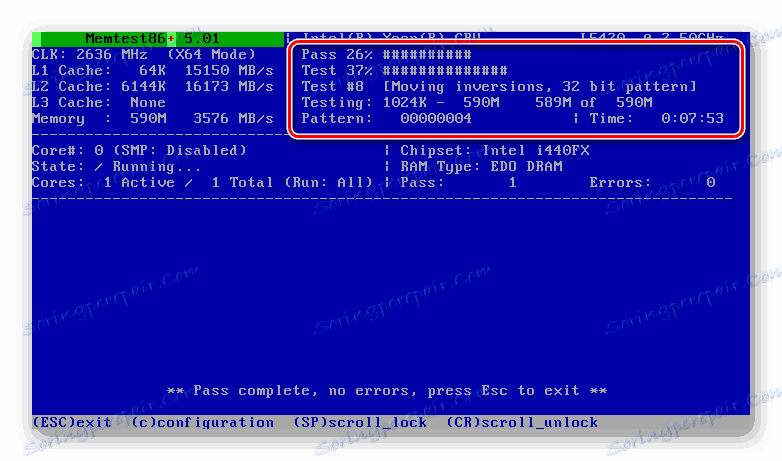
Metoda 3: Zjištěné prostředky systému
Můžete také vyzkoušet paměť RAM bez použití dalšího softwaru, protože v systému Windows existuje speciální nástroj.
- Otevřete nástroj pro testování paměti systému Windows . Chcete-li to provést, stiskněte klávesovou zkratku Win + R na klávesnici a otevřete dialogové okno Spustit a zadejte příkaz
mdsched. Poté klikněte na tlačítko "OK" .![Jak testovat Run RAM]()
- Zobrazí se okno, v němž budete vyzváni k restartování počítače a ke kontrole nyní nebo později při příštím zapnutí počítače. Vyberte příslušnou možnost.
![Nástroj pro testování paměti paměti Windows]()
- Po restartování se zobrazí obrazovka, kde můžete sledovat proces kontroly paměti. Stisknutím klávesy F1 na klávesnici přejdete do nabídky nastavení testu, kde můžete změnit testovací sadu, určit počet testovacích průchodů a zapnout nebo vypnout používání vyrovnávací paměti.
![Testování diagnostického nástroje paměti systému Windows]()
- Po dokončení skenování a restartování počítače se objeví upozornění na výsledky testu.
![Oznámení o kontrole paměti systému Windows]()
Podívali jsme se na tři metody, které umožňují uživateli určit, zda jsou chyby při provozu počítače způsobeny poruchami paměti. Pokud během testu RAM byly během jedné z výše uvedených metod zjištěny chyby, doporučujeme, abyste se v budoucnu obrátili na odborníky a nahradili modul.




